Vim multiline editing like in sublimetext?
I started to use gvim, and I can't quite understand how the multiline edit works in gvim.
For example:
Original text:
asd asd asd asd asd;
asd asd asd asd asd;
asd asd asd asd asd;
asd asd asd asd asd;
asd asd asd asd asd;
asd asd asd asd asd;
asd asd asd asd asd;
ctrl+q, jjjjjj , $ everything is selected, then i press I to do a multiline insert.
My intention is to insert quotes like in the first line, and then to press Esc:
asd "asd asd" asd asd;
asd asd asd asd asd;
asd asd asd asd asd;
asd asd asd asd asd;
asd asd asd asd asd;
asd asd asd asd asd;
asd asd asd asd asd;
What happened? I expected a behavior similar to sublimetext's one:
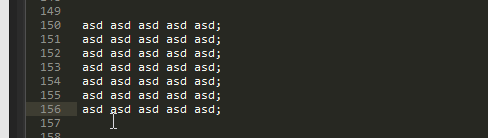
If you don't know how that works, it just repeats the actions for every line. How can achieve that? And what is vim doing here?
Answer
Do yourself a favor by dropping the Windows compatibility layer.
The normal shortcut for entering Visual-Block mode is <C-v>.
Others have dealt with recording macros, here are a few other ideas:
Using only visual-block mode.
Put the cursor on the second word:
asd |a|sd asd asd asd; asd asd asd asd asd; asd asd asd asd asd; asd asd asd asd asd; asd asd asd asd asd; asd asd asd asd asd; asd asd asd asd asd;Hit
<C-v>to enter visual-block mode and expand your selection toward the bottom:asd [a]sd asd asd asd; asd [a]sd asd asd asd; asd [a]sd asd asd asd; asd [a]sd asd asd asd; asd [a]sd asd asd asd; asd [a]sd asd asd asd; asd [a]sd asd asd asd;Hit
I"<Esc>to obtain:asd "asd asd asd asd; asd "asd asd asd asd; asd "asd asd asd asd; asd "asd asd asd asd; asd "asd asd asd asd; asd "asd asd asd asd; asd "asd asd asd asd;Put the cursor on the last char of the third word:
asd "asd as|d| asd asd; asd "asd asd asd asd; asd "asd asd asd asd; asd "asd asd asd asd; asd "asd asd asd asd; asd "asd asd asd asd; asd "asd asd asd asd;Hit
<C-v>to enter visual-block mode and expand your selection toward the bottom:asd "asd as[d] asd asd; asd "asd as[d] asd asd; asd "asd as[d] asd asd; asd "asd as[d] asd asd; asd "asd as[d] asd asd; asd "asd as[d] asd asd; asd "asd as[d] asd asd;Hit
A"<Esc>to obtain:asd "asd asd" asd asd; asd "asd asd" asd asd; asd "asd asd" asd asd; asd "asd asd" asd asd; asd "asd asd" asd asd; asd "asd asd" asd asd; asd "asd asd" asd asd;
With visual-block mode and Surround.vim.
Put the cursor on the second word:
asd |a|sd asd asd asd; asd asd asd asd asd; asd asd asd asd asd; asd asd asd asd asd; asd asd asd asd asd; asd asd asd asd asd; asd asd asd asd asd;Hit
<C-v>to enter visual-block mode and expand your selection toward the bottom and the right:asd [asd asd] asd asd; asd [asd asd] asd asd; asd [asd asd] asd asd; asd [asd asd] asd asd; asd [asd asd] asd asd; asd [asd asd] asd asd; asd [asd asd] asd asd;Hit
S"to surround your selection with ":asd "asd asd" asd asd; asd "asd asd" asd asd; asd "asd asd" asd asd; asd "asd asd" asd asd; asd "asd asd" asd asd; asd "asd asd" asd asd; asd "asd asd" asd asd;
With visual-line mode and :normal.
Hit
Vto select the whole line and expand it toward the bottom:[asd asd asd asd asd;] [asd asd asd asd asd;] [asd asd asd asd asd;] [asd asd asd asd asd;] [asd asd asd asd asd;] [asd asd asd asd asd;] [asd asd asd asd asd;]Execute this command:
:'<,'>norm ^wi"<C-v><Esc>eea"<CR>to obtain:asd "asd asd" asd asd; asd "asd asd" asd asd; asd "asd asd" asd asd; asd "asd asd" asd asd; asd "asd asd" asd asd; asd "asd asd" asd asd; asd "asd asd" asd asd;:norm[al]allows you to execute normal mode commands on a range of lines (the'<,'>part is added automatically by Vim and means "act on the selected area")^puts the cursor on the first char of the linewmoves to the next wordi"inserts a"before the cursor<C-v><Esc>is Vim's way to input a control character in this context, here it's<Esc>used to exit insert modeeemoves to the end of the next worda"appends a"after the cursor<CR>executes the command
Using Surround.vim, the command above becomes
:'<,'>norm ^wvees"<CR>
